24H終わって・・
24時間が行なわれているときは、”あぁー感動をありがとう”と・・・
今年のテーマは、"蟻 x 10"
メールの時に良く使う造語ですね。
でも、ほんと、まじめ顔で、”ありがとう”はすんなりでてきません。
いつも、思ってます。
”おかぁ~さん ありがとう”・・・と!
24H終わって・・
24時間が行なわれているときは、”あぁー感動をありがとう”と・・・
今年のテーマは、"蟻 x 10"
メールの時に良く使う造語ですね。
でも、ほんと、まじめ顔で、”ありがとう”はすんなりでてきません。
いつも、思ってます。
”おかぁ~さん ありがとう”・・・と!
= 8/28 =
今年は、名古屋はダブルです。
・日本どまつり
・24時間 愛は地球を救う
栄は、凄い人だと思う。
おまけに、〇坂屋名駅店閉店ラスト前・・・
明日は、もっと凄い人になるだろうなー
あつーい日になるような気がします。
おまけに、3日後の防災の日!
最近、やけに東海大地震の記事が、ことがことあるごとに目に付く。
ここ、30年ぐらいの間に来ると。
地震雲を見る毎に、”やばー くるぞー” と思うのだが、幸いにして裏切られているので・・・
でも、”備えだけは、しておかないと”、と思う。
新聞に「秋の味覚 くりきんとん」の記事が載っていた。
この暑さ、酷暑で、すっかり忘れていたが、暦の上ではもう秋ですね。
東海では、中津川市の〇上屋(http://www.kawakamiya.co.jp/index.html)、恵那市の恵那〇上屋(http://www.enakawakamiya.co.jp/)などが結構有名ではあるが・・
中津川は、栗の産地なのに、新聞記事によると中津川の〇上屋は、なぜか熊本産の栗使用。地元産栗の使用は、もう少し後になるのかな?
くりきんとん で、思い出すのは、同じ中津川なのであるが、苗木にある”〇休 苗木店”(http://doudan-ikkyu.com/pages/000007.html)と言うお店。
知ってる人は、知ってるが・・・結構わかり難い所にある。
本店は、中津川駅に近い場所にあるが、いつも、苗木店ばかり。
苗木店は、国道257号線沿いにあるので、中津川バイパスからR257で向えばいいのであるが、なぜか、なぜか、国道なのに、途中の橋が、有料なのである。だから、いつも県道6号を使う。
・・で、買うのは、栗きんとんではない。
なんだと思います?
くりまんじゅうなんです。大きな栗が一個まるまる入っているんです。
旨いです。この季節のくりまんじゅうが一番。
買いにいかなくちゃ~
最近、食べ物の記事を書いていない。
どうも、この暑さ、酷暑のせいで、食欲がわかない。極端に食欲がないわけではないが・・・
少し前になりますが、「半熟カステラ」なるものを配偶者が、買ってきた。
そのときは、”おぉ! ブログ ネタ じゃ~”と思っていたが、”食べたい”と
いう気持ちがあまり強くなかったので、写真が上手く撮れていなかった。
その中の1枚がこれ↓。
味は、さほど旨いと思わなかった。
”まっ 普通の味”という記憶しか残っていない。
何処の”半熟カステラ”なのか、知らないけど・・・ (笑
”なんで、半熟なんだー、普通にカステラじゃいけないのか?” と思うのでした。
店の名前は、配偶者に聞けばいいけれど・・・まっ!いいか~ (^^
初めてのデートなら、映画かなぁ~
でも、映画館では、話が出来ないよな。
映画の種類にも関係するが、相手の好む映画だったら、黙って相手しながら見ているけれど、自分が好きな映画なら、映画に熱中しちゃうよ。たぶん!
そうしたら、相手は、”つまんない”と、思うだろうな。
見る映画の選択は難しいと思う。スポーツだってその観戦するスポーツの選択が難しい。
映画、名作中のものなら、会話なくても、ずばり、終わりよしかな。
昨年の9月頃、Tvで、中川あゆみ と言う、歌手の話をしていた。
歌が、気になったので、早速、ネットアクセスして”中川あゆみ”の”事実~12歳で私が決めたコト”という歌を探した。
〇outubeで随分探していたが、MP3がなかった。Flashバージョンはあるが、MP3が欲しい。
〇outubeで、ある操作をすれば、変換処理ができるが、・・・・
ネットの混み具合では、時間がかかる。他にローカルで変換するソフトは、ないかとネットを探しあるいて、見つけたのが、「HugFlash」(http://www.paw.hi-ho.ne.jp/milbesos/)。
昨年から使用しているが、バージョンがV2.6.4だったので、最新バージョンに更新した。最新は、V2.7.2である。
このソフトの概要は、以下です。
<< Readme より抜粋
この『HugFlash』は、フラッシュファイル(*.swf)に素材として含まれ
ている画像や音声、そしてビデオファイルを抽出することを目的に製作
されました。>>
ソフトは、非常にシンプルです。起動画面はこれ。
設定の画面もシンプル。
ファイルの入力画面(この辺は、WinAPIを使用して作成されているので、OSの機能の一部)。
hugflash(ファイル入力).jpg->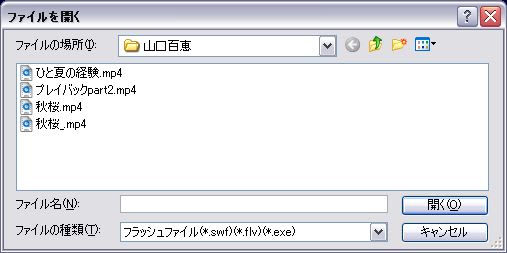
画像のキャプチャ動作は、確認していないが、音楽の分離動作は確認している。
このソフトは、インストールが不要なので、DLした、アーカイブファイルをお気に入りの場所に解凍後、実行モジュールを起動すればOk.
起動用のショートカットをディスクトップなどに作成しておけば、使う時に便利かも。
ただ、必要となるオーディオコーデックや、MP3エンコーダーがない場合は、個別に入手して対応が必要。
また、アンインストールは、付属のアンインストール用プログラムを使用。(一部、レジストリを使用しているため)
おためしあれ。
電子メールクライアントソフト(メールソフト.or.メーラー)は、何をお使いでしょうか?
以前は、”Edmax”(http://www.edcom.jp/edmaxtop.html)を使用していました。このソフトはシンプルなので好きだったのですが・・フリーモデルは、アドレス登録件数に制限があるため、登録件数が超えた以降、使用しなくなった。
現在使用中のソフトは、Thunderbird(サンダーバード)。
このことは、記事 "ブラウザ"(http://blog.goo.ne.jp/thread32/d/20100209)でも少し書いた。ブラウザを提供している「Mozilla Firefox」から提供されている。
現行、Thunderbird 3.1(http://mozilla.jp/thunderbird/)。もちろん無料である。
メジャーなメールソフトからの乗り換えは、簡単である。また、既存のメーラーのアドレス帳をエクスポート機能で、Csv形式等で保存しておけば、サンダーバードのインポート機能で取り込み設定することができる。
当然ではありますが、ソフトをインストールすれば、アカウント、アドレス帳などの設定が必要となる。
このソフト”サンダーバード”のインストール後、最初の起動時、「設定移行ウィザード」(http://mozilla.jp/support/thunderbird/kb/002654)の機能が働く為、既に使っているメーラーからの移行が、指示に従って移行できる。
もちろん、設定移行ウィザードを行なわない場合は、ファイル・新規作成・アカウントから、アカウント設定を行なえば、設定することができる。
設定されているアカウントは、ツールメニューのプルダウンにアカウント設定項目がある。
アカウント.jpg->
ツール・アカウント設定.jpg->
ツール・アカウント_サーバー設定.jpg->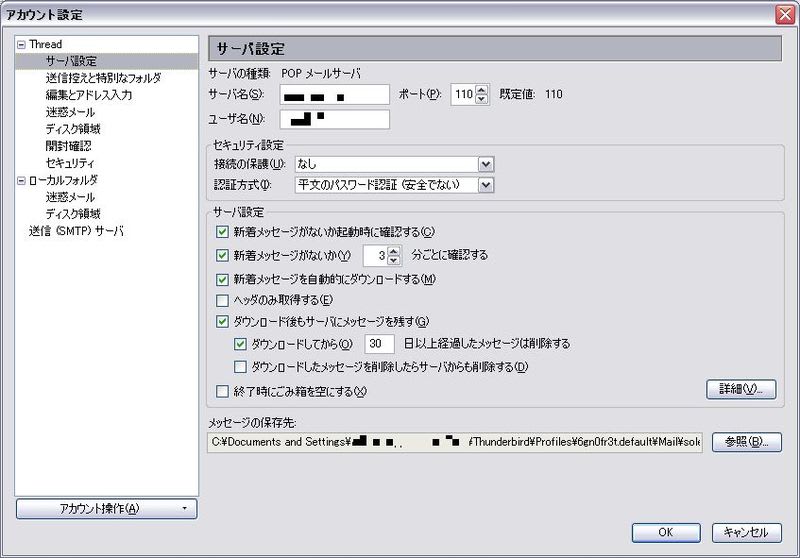
ツール・アカウント_送信サーバー設定.jpg->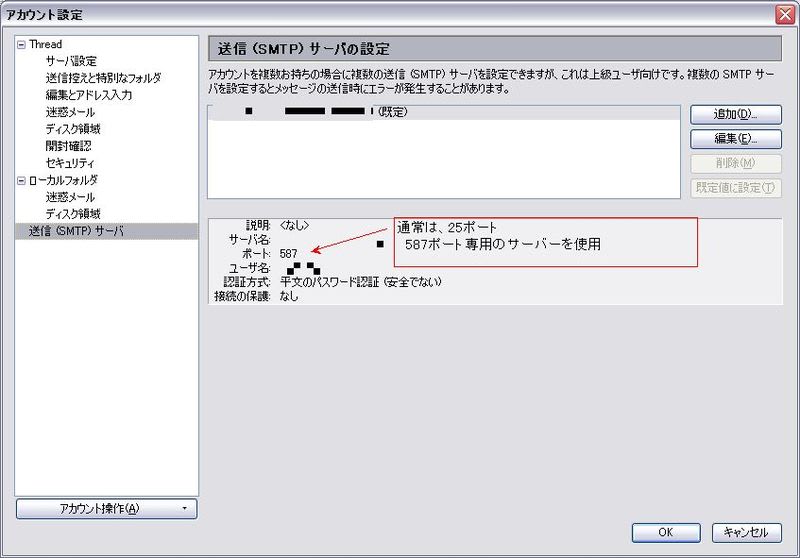
手動で、アドレス帳などをインポートする場合は、ツール・設定とデータのインポートを選択する。インポートする種類などの選択ダイアグが開き、インポートの項目、インポート元のファイルタイプ・対象ファイル名を設定することで、インポートできる。
インポート.jpg->
インポート_msg.jpg->
インポート_msg_adr.jpg->
インポート_msg_csv.jpg->
インポート_msg_fileIn.jpg->
振り分け処理は、インポートできないので、個別設定しなければならない。ツール・メッセージフィルタを選択、新規ボタンで、条件等を設定する。
ツール・メッセージフィルタ.jpg->
ツール・メッセージフィルタ新規.jpg->
EdMaxを使用していた時、振り分け処理を使っていたけど、サンダーバードを使うようになってから、振り分け処理を使わなくなった。それは、なぜかというと、ただ、面倒だから・・・(笑
迷惑メールは、学習機能搭載です。
サンダーバードーのDL&インストール方法、アカウント、サーバー等の設定は、こちら(http://www.thunderbird-navi.com/installation.html)で、紹介されてます。但し、説明で使用画面のバージョンが少し古いかもしれませんが、詳細がわかりやすく記載されています。ごらんあれ。
最近の家電の性能は、現代に適しているのか?ある意味疑問に思うときがある。
それは、複雑になっている機能である。基本的な機能が揃っていれば、あとは不要ではないか?複雑な機能を全て使いこなしているか疑問である。
昔のTvは、電源S.Wとチャンネル、音量のつまみだけだった。
(ど~だけ、古いんだぁ~)
今のTvは、電源S.Wだけで、しかも、S.Wは二段(主電源・待機電源)、あとは、全てリモコンで操作する。
たしかに、リモコンは、離れたところから操作できるから人にとっては、楽できる。
だが、リモコンが壊れたら、Tvの操作はどうするか?チャンネルは切り替えることができない。
携帯電話の赤外線通信を使用すれば、可能なので、iアプリなどでTvリモコンソフトがあるので利用すればいいが・・・・
(mova時代の携帯のTvリモコン "iアプリ"が↓の画像
現行formaも "iアプリ"に標準搭載されていなければ、有料になるが、iアプリをDLすれば使える)
手元に、携帯さえない場合はどうする? ”Tvみなきゃいい” ですと!? (笑
家で、一番の働きものは、冷蔵庫である。毎日、24時間稼動。
おそらくだが、購入した時に、温度設定など必要な設定したあとは、操作することはないと思う。それこそ、壊れるまで、動き続けるのである。冷蔵庫が壊れる場合、製氷部分が最初に壊れるケースが多い。
シンプルな作り(人が、あまり操作に加わらない)だからこそ、フルタイムで稼動していても寿命が長い。可動部分が、ドアなど開く部分だけだからかもしれない。
洗濯機も、同様働きものではある。毎日使っている。
機能もいろいろな機能が付いている。これこそ、毎日使うから機能はシンプルがいい。だが、洗いや、脱水、乾燥などの機能が付いている為、設定が結構厄介だ。だから標準コースなど操作面ではより簡単に設定できるようになっている。
可動部は、モータが主であろと思うが、これが、毎日動作する。耐久性能としては、メーカーが相当な性能負荷試験をしていることだと思う。
当たり外れがある、家電。
洗濯機の寿命は、10年位が一般的のようですが、その間数回の修理があるのも当たり前。やはり、機能が多いが故、故障もそれなりに・・・。
単純、シンプルが一番。
しんぷる・いず・べすと!
(物作りで学んだことなんですけど・・・)
随分昔から、回線の監視を行なうソフトはないかと探していた。
かなり昔に、TcpMon (正確には、TCP Monitor Plus Version 1.9)を使用していたが、私が欲しい機能があったが、詳細の情報を見ることができなくて、多少不便でした。
それ以後、機会がある毎に探していたが、有料ソフトはあるが、無料ソフトは、探すことが出来なかった。
最近、ウイルスの誤認識(記事:「やばっ」<http://blog.goo.ne.jp/thread32/d/20100814>)を経験して、さらにネット回線上での個別通信記録が見えるソフトが欲しいと強く思うようになった。
ネット回線は、目で見えないので、自分が接続しようとした意外にPC内部で、勝手に他の所と接続を行なっているのではないか?もちろん、ウイルス対策ソフトのウイルスパターンの更新は、その部類に入る。本人が知らない間に接続して、最新情報をDL&設定する。Windowsの修正も同じである。これらの、判っているものは良いが、それ以外に、トロイの木馬のような、隠れたものが外部と接続をしていないか?非常に心配である。もちろん、外部からのアタック(進入攻撃)もあり得る。IPアドレス上では、権限等の問題はあるが、接続可能なのだから。
Win 2K、Xpなどは、リモートディスクトップ機能で、遠く離れたところから別のPCの操作ができるからだ。つまり、家のPCをリモートディスクトップ機能を導入して立ち上げておけば、会社から家のPCを操作することが可能で、権限の問題もあるが、HDDのファイルを見ることも、書き直すこともできる。
・・てな訳で、TCPのモニタリングのツールが欲しいと思い、探すことにした。探して行くうちに、今まで使っていたソフトにたどり着いてしまった。
結果、TcpMon (TCP Monitor Plus Version 2.45 http://hp.vector.co.jp/authors/VA032928/)に更新することになった。使い慣れていることもあって、更新することになったのだが、バージョンからは、さほどの大きな違いはないが、かれこれ、6年以上経過している。
T_mon.jpg->
Ip_mon.jpg->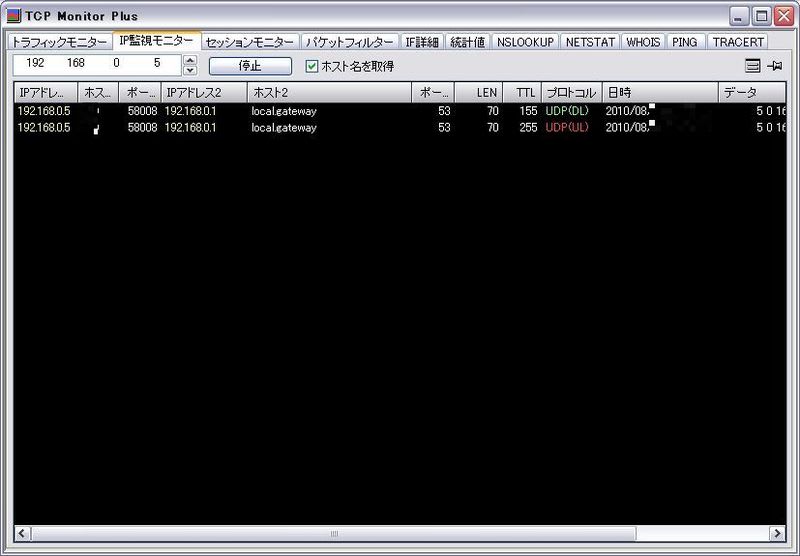
Sett_mon.jpg->
セッションモニタのログと、IPモニタのログを有効にして、ログをとっておき、あとでそのセッションが不法か判断するようにした。
結果は、今のところ不法な通信は、見つかっていないが、監視は続けたいと思っている。
昔は、涼むにもいろいろ工夫がありましたね。その工夫は、ほとんどが、エコだと思います。
怪談もその一つ。
いまだに、お化けを見たことはないですが、沢山の心霊現象もその部類に入るなら、否定はしないですね。
【今週のお題:「夏の夕涼みといえば怪談…。あなたはお化けを信じますか?」
1) 「信じる」
2) 「信じない」 】
お化け本来の意味なら、妖怪のような、きっと”ゲゲゲのきたろう”のようなものを意味するのではないかと。であれば、否定するけれど・・・
妖怪は、人が想像によって作られた感がする。おそらくは、正道を外れないような道を、築くためのものではないかなと思うが、いかがであろう?
いずれにしろ、この酷暑を乗り切るための、工夫をせねば!
前回は、M・S・Eのインストール完了までを記事にした。
インストールが完了すると、ソフトが動作する。最初の動作は、最新のウイルスパターンを更新する必要があり、そのため、ネット経由で、パターンの更新を試みる。
・・が、ネットを未接続でインストールした為、このセキュリティソフトのメイン画面での、更新エラーメッセージが出力され確認後、更新エラー状態となった。
ネットを接続可能状態で、手動により、更新を実行。導入後の最初の更新なので、パターンのDLは多少時間がかかる。
通常、ウイルス対策ソフトは、インストール直後には、HDDの全スキャンを実行する。全スキャン実行は、相当の時間を消費するため、よっぽど時間があるときでないと・・・
(この、全スキャンを実行しなかったため、失敗したわけであるが・・・)
・・で、スキャンをしようとしたが、スキャンには、3種類ある。
・クイックスキャン
・フルスキャン
・カスタムスキャン
で、フルスキャンは、時間がかかるだろうと思って、クイックスキャンを選択した。
実際動作時間は、80GHDDの40%程度の使用率で、約2時間未満で完了した。意外に早くて、ほんとうか!と思ったほどである。
いずれにしろ、早くフルスキャンを実行せねばならないと思っていた。
その、機会は、意外にも早くやってきた。
それは、ネットブック(M・S・Eウイルス対策ソフト導入PC)のHDD内で、要らないファイルをザクザク削除してすっきりした時、丁度HDDの使用エリアも少ないから、フルスキャンを実行しようと。
使用量が少ない(約39%使用)から、時間も少ないと思うが、4,5時間はかかるだろうと思っていたが・・・・・
やってみると、意外に少なく、3時間程度でフルスキャン完了である。
これは、驚きだった。
なぜこんなに早いのか?
もし、いくつかのウイルス対策ソフト内に持っているウイルスパターン種類が同じであれば、その動作時間にはさほど、大差はないだろうと思っていた。
ファイル内を検索する過程で、高速化する技法が使われていると思われる。例えば、ウイルスパターンの長さの半分の長さで、ファイル内を検索することで、元の長さで検索するよりは、より早く検索することができる。もし、仮に、パターン一致した場合は、その一致した位置から、残りのパターン長を比較すればよい。このような技法が複雑に使われた結果、高速な検査を実現できる。
この技法こそが、ウイルス対策ソフトの心臓部であると思う。
最近のCPUは、相当の能力を持っているが、周辺装置の補助記憶装置(HDDなど)の容量も相当な量であるが故、高速で処理する手法が必要である。
道がそれてしまったが、M・S・Eのソフトは、導入後の使用は、単純で、設定も、デフォルト設定のまま使用すればよいみたいで、ビギナーには、面倒無く使えるだろうと思われる。
以下は、このソフトの各画面構成です。
ホーム.jpg->
更新.jpg->
履歴.jpg->
設定.jpg->
ただ、設定項目で、リムーバブルドライブのスキャンは、設定されていないので、必要な場合は、設定を変更すればよい。また、システムの復元ポイントの作成についても、必要であれば、設定すればよいだろう。
ファイアウォールは、このソフトには、無いので、Windowsのファイアウォールを”有効”にしておけば、良い。(コントロールパネル・セキュリティセンター内のファイアウォールの設定項目)
現在のところ、順調に動作している。
まだ、ウイルス対策ソフトを導入されていない方は、試してみてはどうだろう。
現在ウイルス対策ソフトで世の中には、沢山のソフトがある。
これらのソフトも、世の中に沢山ある、ソフトと同じで、不具合が潜んでいる。最近記事にした、”やばっ”で書いたようにウイルス対策ソフトの誤認識も、不具合だと思う。
ただ、ウイルス対策ソフトの信頼性はどの位あるだろうと・・・
「ウイルス対策ソフト 比較 テスト結果」(http://blog.fideli.com/gdata/)によると、”G 〇ata”が一番認識率が高いウイルス対策ソフトらしい。(情報の発信元<http://www.av-test.org/index.php>)
注目すべきは、〇イクロソフトの無料ウイルス対策ソフトは、10位以内の高信頼性である。(2010.7の時点での結果らしい)
もちろん、無料ということもあるが・・・・
・・ということで、このソフトM・S・E(〇icrosoft Security Essentials)(http://www.microsoft.com/security_essentials/support.aspx?mkt=ja-jp#mainNav)を使用してみることにした。
使用することを、決めたのは、ウイルス対策ソフトの誤認識で、被害を受けたのが、一番の理由ではある。所詮は、ソフト!不具合はあるけれど・・・現在までにPCを使用してきて、一番被害を受けたのは、某表計算ソフトが一番。これについても、記事が書けそうではある。(笑
まずは、インストール。
インストールは、さほど難しくはない。指示に従って進めればいい。
当然ではあるが、既にウイルス対策ソフトを導入している場合は、そのソフトをアンインストールした後、にインストールする。また、Windowsは、Xp(sp2)以後のOSで利用可能。
M・S・Eで、モジュールをDLして、そのモジュールを起動。
使用許諾画面
インスト2.jpg->
Windowsの正規ユーザーであるかの検証
インスト3.jpg->
インストール前の最終確認
インスト4.jpg->
インストール中
インスト5.jpg->
インストール完了画面。
インスト6.jpg->
ネットの接続を外して、インストールしたため、インストール完了後、M・S・Eが動作して、最新のウイルスパターンをDL(更新処理)しようとして、エラーとなってしまった。
次回は、更新処理と設定について。
MACアドレスの軽いお話です。
MACアドレスって、知っていますか?MAC=Media Access Control addressの略なんですが、なんのこっちゃ!と思われるでしょうね。
大雑把に説明すると、通信機器に設定された、ユニークな番号で、同じ番号が存在しない。通信機器は、一般的にネットワーク接続のLAN機器を示す場合が多い。現在のPCは、ほとんどが、LAN機器を標準でもっているので、MACアドレス=PC機器と思われているケースが多い。
実は、私もそう思っていた。
ネットワーク上で、接続PCを特定する番号でもある。これと同じような番号で、IPアドレスなる番号も存在する。これもネットワーク上では、接続PCを特定する番号ではある。しかし、IPアドレスは、その接続形態の状態により、同一のアドレスが存在する場合がある。
MACアドレスは、同じ番号が存在しない。
MACアドレスは、大きく分けると、2種類に分類され、それぞれ、グローバル、ローカルアドレスと呼ばれる。
日本でのPC関連のハードウエアは、ほとんどが、グローバルで、先頭の2桁16進番号の3つの番号文字列の最上位2ビットを除く、22ビットが、IEEEに届けられている、製造メーカの番号である。残りの24ビットが、製造メーカーが管理している番号である。
IPアドレスもある意味、PCを特定するコードではあるが、ネット系では、最初の通信プロトコルで、MACアドレスが使われ、エイリアスとして、IPアドレスが使用される。
つまり、最初は、MACアドレスを使用するが、それと対になるIPアドレスが、その後使用される。これは、通常のネットワーク上の通信手順により行なわれている。
ネット上では、MACアドレスは、通信の初期に使用されるため、表面上には現れないが、重要な要素である。
冒頭でも書いたように、MACアドレスは、ネットワーク機器を特定する番号となっているが、表面上には、エイリアスでIPアドレスが取り扱われているので、その存在さえ知らない人は多いと思う。
HDDの壊れる時間が判れば・・・
と思い、ネットで調査していたら、まさに凄いソフトが見つかった。
その名も”HDD_Health”。
プログラムの説明によると、”あと何年後にHDDが壊れるyo”って状態を示すらしいが・・・
早速、DL&インストールしてみるが・・・・・・状態は、何時も、”Excellent”のまま。
解釈としては、どのようにすればいいのか、悩んだ。
とりあえず、”Excellent”を辞書で調べた。
”優良”ということは、花丸3重まるかな。でも、いつ壊れるだ!時期を表示してくれよ。
表示は、20〇〇年頃に壊れるので、バックアップをしてね”と出るらしいが・・・
まだまだ、いまのHDDは、壊れる傾向に無いらしい。
一度、HDDが壊れ、入れ替えして、かれこれ、4,5年になるが・・・・
それほど、使用していないからなのか、壊れる時期が表示されない。
とりあえず、S.M.A.R.T.(スマート:Self-Monitoring, Analysis and Reporting Technology System)情報に注意していよう。
ソフトは、国外ものなので、基本的に横文字であるが、パワーユーザーが、日本語化してくれている。(日本語版Factory Mar<http://nihongo.syuro.com/category/hddhealth_nihongoka/>)
ここには、目的のプログラム及びバージョンにあった日本語化の手順が細かく紹介されているので、参照してください。
先日、PCで作業中の出来事。
USBで、ツールなどを複写して別のPCに移している作業をしているときでした。
”最近色々な所で、DLしているから、ワークエリアだけでもウイルススキャンを行なった方がいいかな?”と、思って、良く使用するエリアだけウイルススキャンを実行した。
”やべぇーっ ウイルスがいる!”
見事に、アーカイブファイル内の実行モジュールの中にいました。
アーカイブファイルと同時にファイルのMD5値(128ビットのハッシュ値)もDLしており、チェックコードが間違っていたわけではない。正しかった。だが、ウイルスが混入していたということは、故意にいれたのか?それともウイルスに感染したPCで作成したかのいずれか?いづれにしろ、そのサイトからのDLは、今後、特別な注意が必要だ。
実行モジュールを起動する前だったので、感染はないが、PCを全スキャンする必要がある。
で、PC全体のウイルススキャンの実行である。
ところが、自分のPCを完全スキャンを実行すると、さらにウイルス亜種が、なんと17匹もいた。
幸いにも、全てウイルスが活動前の状態、アーカイブファイルの圧縮状態がほとんどで、一部、実行できる状態であった。
ウイルスは、Trojanタイプで、トロイの木馬型である。
感染度は、低い。
ただ、少しげせないのは、〇マハの音楽変換ソフトのインストラーにウイルスがいたことだ。(同じようなツールを9本DLしており、この内、ウイルスが混入していたのは、3本)
DLしたのは、3,4年程前だから、ウイルス対策ソフトを導入する直前にDLしたもの。試しに、再度同じところから、1本だけウイルスがいたモジュールをDLして、スキャンしてみたが、ウイルスは、いなかった。
DLしてから混入したとは、考えにくいが・・・・
いずれにしろ、ウイルス対策ソフトの導入時に、PC全体のウイルススキャンを行なわなかった私が、悪い。導入時に、時間がかかるので、後でやろうと思っていて・・・・
現時点では、ウイルス混入ソフトは、DLした時点で、ウイルス除去機能が働く。もちろん、アーカイブファイルは、解凍を行なった時にウイルス除去機能が働くことは、確認済み。
し、しかしバックアップしていたHDDで、ウイルスがいると思われた、〇マハの音楽変換ソフトをウイルススキャンしてみると、いるはずのウイルスがいない!
”えぇーっ! いるはずなのに!!”
再度、スキャンを試みても、いない! ”どうして、どうして!”と、たしかに昨日は、ウイルスがいたが・・・
悩みましたが、結論は、「ウイルス対策ソフトの誤認識」 ウイルスパターンが、更新されたため、いるはずのウイルスが除去できない。言い換えれば、パターン更新により、よりウイルスの情報解析が進み、らしきパターンを正確に判別することができるようになった。
「 ”おいおい、誤認識かよ”、ウイルス対策ソフトとしては、致命的な不具合だろ 」
おそらくだが、亜種のパターンの誤登録か、パターン長不足ではなかろうか。
ウイルス対策ソフトも所詮は、ソフトだな。完璧なソフトはありえないから、デバッグしても何パーセントかの不具合は、残る。いままで、これで、幾度と無く苦い思いをしたことがあるから、その苦しみは、判るが・・・
もし、ウイルスがいるかもしれないファイルがあったら、ここで調べてもらえばいい。40ものウイルス検査ソフトで、ウイルスがいるかの判定をしてくれる。
VirusTotal (http://www.virustotal.com/jp/)
追記:2010.8.15
ここで、誤認識した、ファイル(駆除前の状態のファイル)をウイルス検査してみたら、0% (0/39) でした。やはり、誤認識しているみたいだ。現時点でのウイルスパターンは、認識しないので、8/8頃のウイルスパターンは誤認識するようだ。現時点では、確認することができないが・・・
ちなみに、↓のM・Sのウイルス対策ソフトでも、試してみたが、やはりウイルスは、いなかった。
○イクロソフトからも、無料のウイルス対策ソフトが出ているので、次の機会にレポートしようと思う。(2009.9にリリースされている)